Recent, Android 8.0 (Oreo) a început să fie lansat pe diferite dispozitive. Cea mai recentă versiune Android aduce multe funcții interesante. Printre acestea, una dintre cele mai populare este modul Picture-in-Picture (PiP). Modul PiP vă permite să utilizați aplicații de apeluri video precum Duo, aplicații video precum YouTube și chiar aplicații precum Google Maps într-o fereastră plutitoare, în timp ce faceți mai multe sarcini cu ușurință. Modul ar trebui să fie deosebit de util în timp ce vizionați videoclipuri YouTube, dar, din păcate, trebuie să aveți abonamentul YouTube Red pentru a utiliza YouTube în modul PiP. Ei bine, după cum ați fi ghicit, există o modalitate de a activa modul YouTube PiP pe smartphone-ul dvs. Android Oreo fără a avea abonamentul YouTube Red:
Notă: Am încercat această metodă pe Nexus 5X care rulează Android 8.0 folosind computerul meu care rulează Windows 10 Pro.
Cerințe preliminare pentru a activa modul YouTube PiP
Înainte de a începe să parcurgem pașii necesari pentru a activa modul YouTube PiP, iată câteva lucruri pe care trebuie să le asigurați mai întâi:
- Descărcați aplicația Custom Navigation Bar (gratuit, cu achiziții în aplicație) pe dispozitivul dvs. (Deoarece configurarea acestuia poate fi un pic complicată, am parcurs acești pași de mai jos în acest articol.)
- Instalați driverele ADB pe calculatorul tau. Pentru aceasta, puteți alege să descărcați Minimal ADB & Fastboot sau binarele oficiale Google.
- Activați depanarea USB pe dispozitivul dvs. Android. Pentru aceasta, accesați Setările telefonului -> Opțiuni pentru dezvoltatori -> Depanare USB și activați această opțiune.
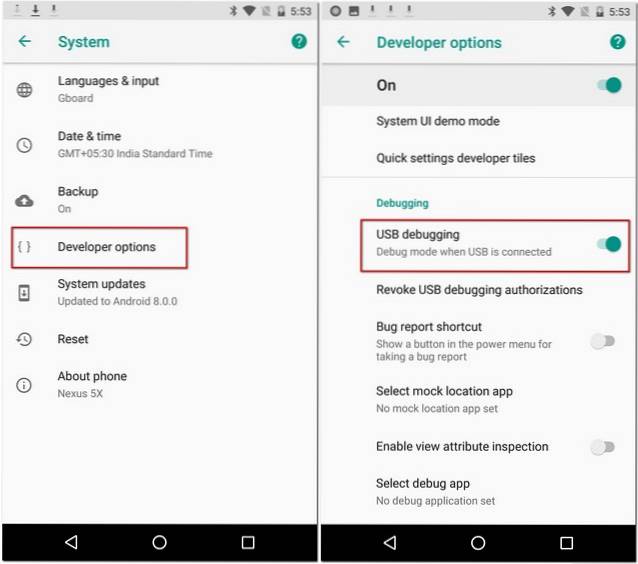
Activați modul YouTube PiP fără YouTube Red
După ce vă asigurați că toate condițiile prealabile sunt luate în considerare, puteți continua pașii de mai jos.
- in primul rand, conectați telefonul la computer. Acum deschideți linia de comandă pe computer apăsând Win + X + C de pe tastatură. Aici, executați comanda de mai jos, și apoi, dacă vi se solicită, acordați permisiunea pe telefonul dvs..
dispozitive adb
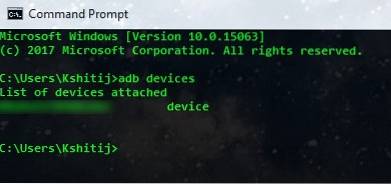
- Odată ce dispozitivul dvs. are acces ADB, puteți deschideți aplicația Custom Navigation Bar pe telefonul tau. Pe primul ecran, atingeți „Începeți”. Acum vi se va cere să acordați o anumită permisiune dispozitivului dvs. Pentru asta, executați următoarele comenzi la promptul de comandă:
adb shell
pm grant xyz.paphonb.systemuituner android.permission.WRITE_SECURE_SETTINGS
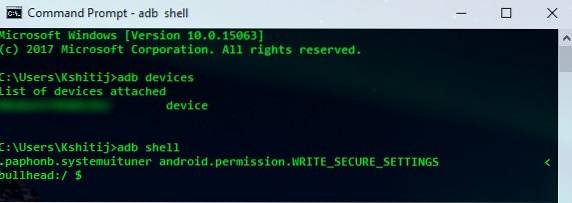
- Pagina „Acordare permisiune” din aplicație ar trebui să devină verde de la galben. Acest lucru semnalează că poți acum treceți la pagina următoare.
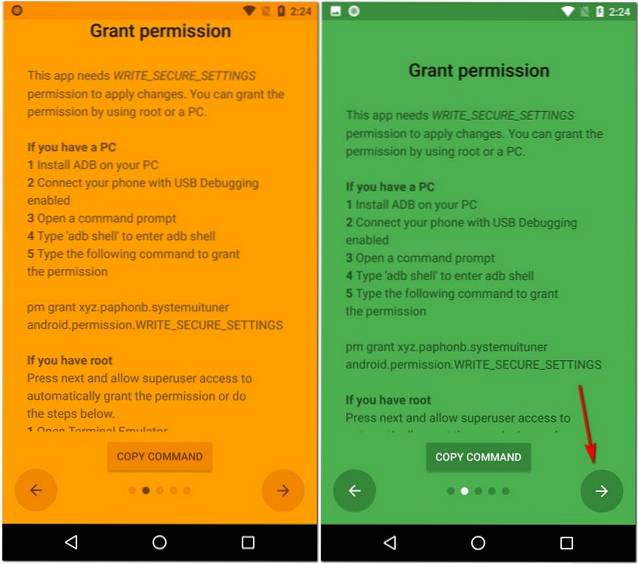
- Aici, apăsați pe „Start”. Acum, ultimul pas implică promovarea testului de compatibilitate. Dacă dispozitivul dvs. este compatibil cu aplicația, veți vedea o săgeată pe bara de navigare. Atingeți-l a continua.
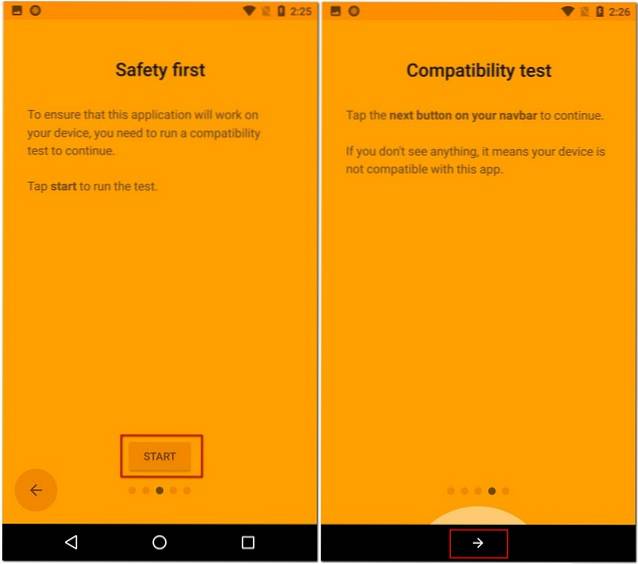
- Când intrați în aplicație, apăsați pe „Navigare bar".Aici, când derulați în jos, veți vedea „Tip” atât sub „Buton extra stâng”, cât și „Buton extra dreapta”. Atingeți oricare dintre acestea, și selectați „Keycode”.
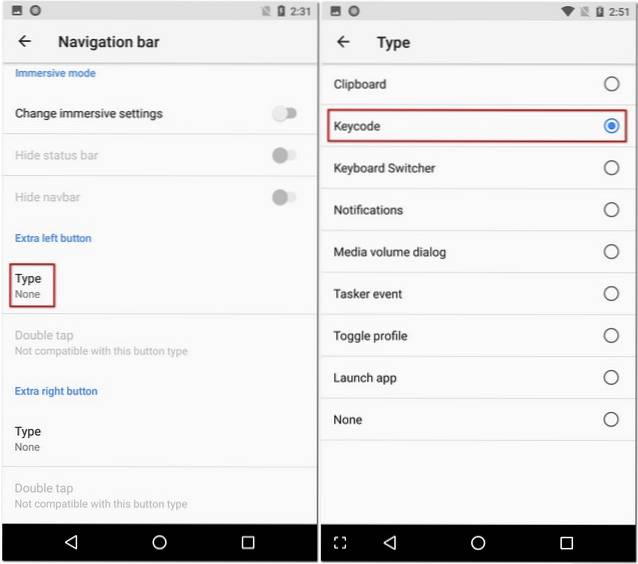
- Acum apăsați pe „Keycode”, și selectați „Window”.
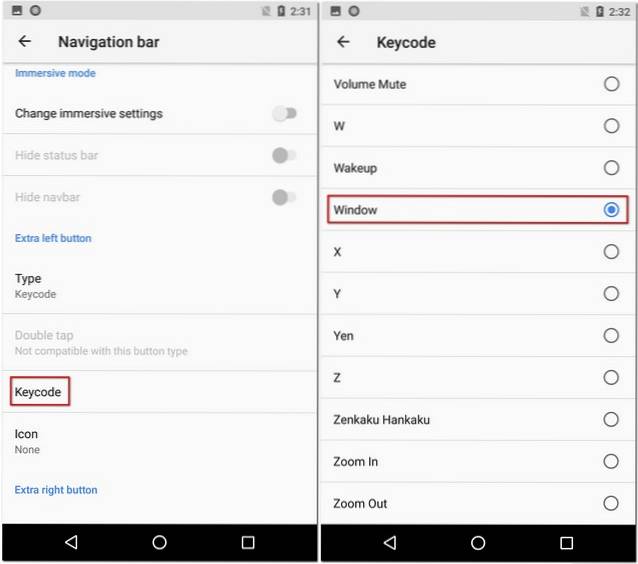
- Acum ar trebui să existe un buton în locația specificată. Dar, din moment ce nu îl puteți vedea, să-l atribuiți cu o pictogramă. Pentru asta, atingeți „Pictogramă”, și selectați orice opțiune care iti place. (Puteți sări peste acest pas, dacă doriți.)
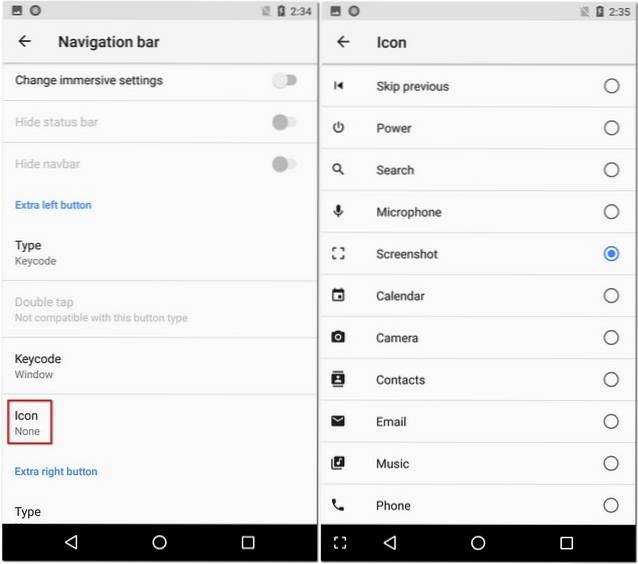
După tot efortul pe care tocmai l-ați depus, este timpul să îl testați. Redați orice videoclip pe YouTube și, în schimb, atingând butonul de pornire, apăsați pe cel pe care tocmai l-ați creat și bucurați-vă de modul YouTube PiP.
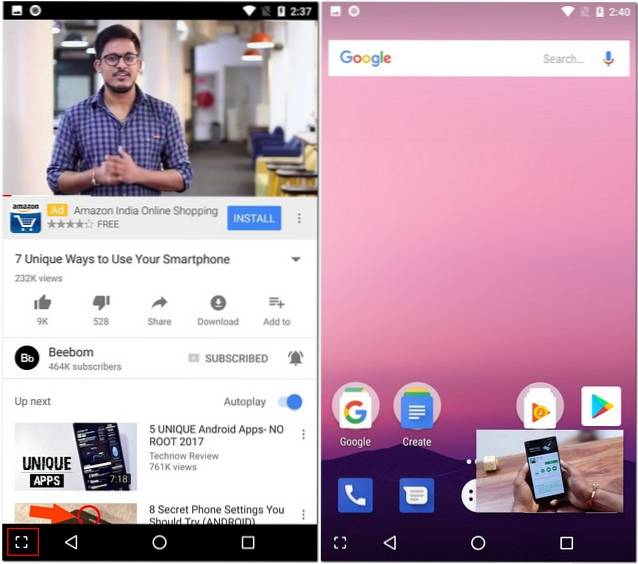
VEZI ȘI: Cum să personalizezi gesturile de amprentă digitală în Android Oreo
Utilizați modul PiP în YouTube pe dispozitivul dvs. Android Oreo
Cu această metodă, puteți utiliza modul PiP în aplicația YouTube, indiferent dacă sunteți sau nu abonat YouTube Red. În plus, această metodă poate funcționa la fel de bine cu alte aplicații precum Google Maps și Google Duo. Puteți încerca diferite aplicații pentru a vedea care funcționează cu acest lucru. Când descoperiți aplicații noi, anunțați-mi numele în secțiunea de comentarii de mai jos.
 Gadgetshowto
Gadgetshowto



